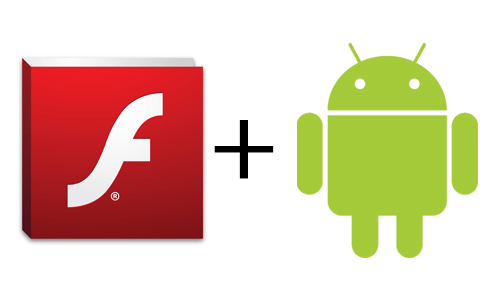Aprovechamos hoy en nuestros tutoriales Android el hype que se ha creado tras la reciente actualización del emulador PPSSPP para Android.
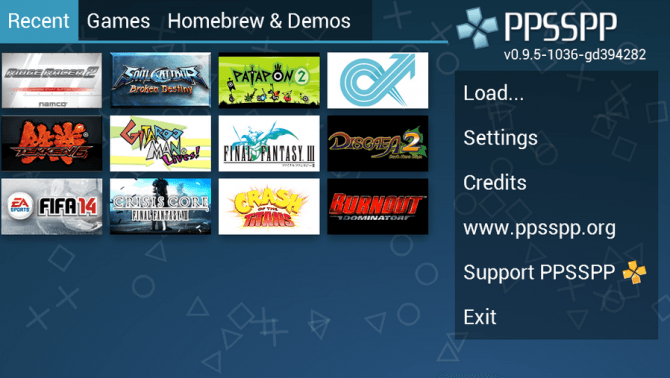
Te enseñaremos una forma muy fácil de obtener nuevos y grandiosos juegos para tu dispositivo Android ¿Cómo lo haremos? Te enseñaremos a jugar juegos de PSP en Android.
Todos sabemos que Sony está teniendo un mal día en cuanto a portátiles se refiere, su más reciente lanzamiento, el PS Vita, aún no ha obtenido el juego estrella que lo catapulte a la cima de las ventas, y como única defensa le queda (o quedaba) su consola de batalla, el PSP, mítico gadget que ahora puedes emular en tu dispositivo con sistema operativo Android.
¿Qué es PPSSPP y porque debería descargarlo ahora mismo en mi teléfono Android?
PPSSPP es el mejor emulador de PSP para Android que existe en el mercado, esto no solo lo decimos nosotros, sino también cientos de videojugadores que usan a diario la aplicación, la cual se ha actualizado el día de hoy a la versión 1.0.
Si aún no estas convencido del porque deberías tener esta aplicación en tu teléfono, te contamos que PPSSPP es gratuita y cuenta con soporte para juegos en formato .ISO, lo que quiere decir que su biblioteca de juegos es la misma que la del PSP ¿Necesitas otra razón?
¿Cómo usar PPSSPP para emular juegos de PSP en Android?
Una vez que te has decidido descargar PPSSPP desde Google Play (o usando el enlace de abajo) debes seguir estos pasos para jugar cualquier juego de PSP en tu Android:
- Ingresa a tu buscador favorito para buscar el juego de tu preferencia en formato .ISO, el más popular entre los jugadores de PSP, seguramente no será difícil hallar lo que buscas
- Una vez que ya tengas el formato .ISO correctamente descargado debes transferirlo a la memoria de tu teléfono, no importa su ubicación
- Ahora en tu teléfono abre la aplicación de PPSSPP y verás que te mostrará un directorio, en el ubícate donde guardaste el archivo .ISO y lo verás reflejado con el logo del juego
- Presiónalo brevemente y en segundos verás que inicia y ya puedes comenzar a jugar
El único punto malo que podemos tomar de PPSSPP son los anuncios, aunque esos pueden ser eliminados si compras la aplicación Premium que te dejamos en el enlace posterior, así podrás emular juegos de PSP en Android sin interrupciones.
Enlaces: PPSSPP gratis para Android | PPSSPP Premium para Android